Android-Tuning: Die größten Speicherfresser ermitteln
 Früher oder später heisst es bei jedem Smartphone oder Tablet: Sorry, Speicher voll! Dann kommt man nicht um eine Aufräumaktion herum, bevor man wieder neue Apps installieren kann oder Platz für weitere Fotos und Videos hat. Lesen Sie hier, wie Sie mit Android-Bordmitteln und cleveren Apps die großen Speicherverschwender ausfindig machen und schnell für freien Speicherplatz sorgen.
Früher oder später heisst es bei jedem Smartphone oder Tablet: Sorry, Speicher voll! Dann kommt man nicht um eine Aufräumaktion herum, bevor man wieder neue Apps installieren kann oder Platz für weitere Fotos und Videos hat. Lesen Sie hier, wie Sie mit Android-Bordmitteln und cleveren Apps die großen Speicherverschwender ausfindig machen und schnell für freien Speicherplatz sorgen.
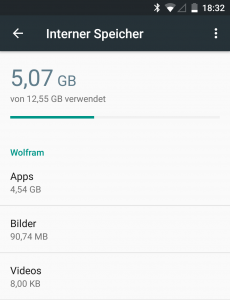 Am Anfang jeder gezielten Säuberungsmaßnahme sollte die Frage stehen: Wer verbraucht eigentlich den ganzen Speicherplatz? Mit Bordmitteln ist es nicht so leicht, dazu eine kompetente Aussage zu treffen. Android weiß zwar, welche Apps installiert sind und wieviel Platz diese Apps verbrauchen. Das bezieht sich aber nur auf die Apps selbst, nicht unbedingt auf alle Daten, die von dieser App erstellt wurden.
Am Anfang jeder gezielten Säuberungsmaßnahme sollte die Frage stehen: Wer verbraucht eigentlich den ganzen Speicherplatz? Mit Bordmitteln ist es nicht so leicht, dazu eine kompetente Aussage zu treffen. Android weiß zwar, welche Apps installiert sind und wieviel Platz diese Apps verbrauchen. Das bezieht sich aber nur auf die Apps selbst, nicht unbedingt auf alle Daten, die von dieser App erstellt wurden.
- Öffnen Sie in den Einstellungen im Abschnitt Gerät den Bereich Speicher...
- Hier finden Sie oben eine Übersicht, wieviel Speicher vorhanden ist und wieviel derzeit verwendet wird.
- Darunter ist der Speicherbedarf in verschiedene Kategorien wie Apps, Bilder, Videos usw. aufgeteilt.
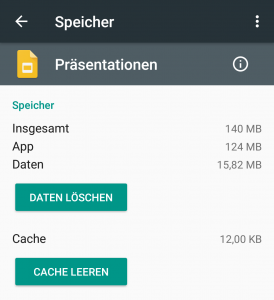 Um speicherfressende Apps zu erkunden, tippen Sie auf diesen Eintrag, um eine Liste aller Apps abzurufen.
Um speicherfressende Apps zu erkunden, tippen Sie auf diesen Eintrag, um eine Liste aller Apps abzurufen.- Sollte die so abgerufene Liste alphabetisch sortiert sein, verwenden Sie das Menü-Symbol, um die Liste nach Größe sortieren zu lassen. Dann finden Sie die Apps mit dem größten Speicherverbrauch ganz oben.
- Durch Antippen eines Eintrags erhalten Sie eine genauere Analyse, wieviel Speicher die App selbst verbraucht, wieviel von Daten belegt wird und ob die App einen eigenen Cache verwendet. Über die Schaltfläche können Sie den entsprechenden Speicherplatz direkt freigeben.
Mit DiskUsage die Speicherbelegung visuell erkunden
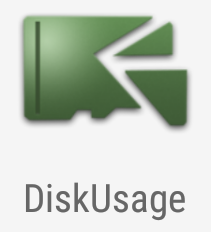 Wie im vorangehenden Abschnitt beschrieben, kann man mit Android-Bordmitteln nur die halbe Wahrheit in Bezug auf den Speicherverbrauch aufdecken. Die kostenlose App DiskUsage hilft beim Rest. Sie ermöglicht es, den Speicher – sowohl den internen als auch eine eingesteckte SD-Karte – visuell zu erkunden. Dabei werden die Elemente jeweils nicht nur benannt, sondern auch optisch entsprechend ihrer Größe dargestellt, so dass man mit wenigen Fingertipps sehr gezielt die großen Speicherfresser angehen kann.
Wie im vorangehenden Abschnitt beschrieben, kann man mit Android-Bordmitteln nur die halbe Wahrheit in Bezug auf den Speicherverbrauch aufdecken. Die kostenlose App DiskUsage hilft beim Rest. Sie ermöglicht es, den Speicher – sowohl den internen als auch eine eingesteckte SD-Karte – visuell zu erkunden. Dabei werden die Elemente jeweils nicht nur benannt, sondern auch optisch entsprechend ihrer Größe dargestellt, so dass man mit wenigen Fingertipps sehr gezielt die großen Speicherfresser angehen kann.
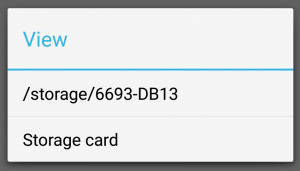 Nach dem Start der App wählen Sie zunächst, welchen Speicher Sie durchsuchen möchten. Dies ist vor allem wichtig, wenn Sie eine SD-Karte eingesteckt haben. Ansonsten wird typischerweise ohnehin nur ein Eintrag für den internen Speicher angeboten, sofern der Hersteller den internen Speicher nicht weiter aufgeteilt hat.
Nach dem Start der App wählen Sie zunächst, welchen Speicher Sie durchsuchen möchten. Dies ist vor allem wichtig, wenn Sie eine SD-Karte eingesteckt haben. Ansonsten wird typischerweise ohnehin nur ein Eintrag für den internen Speicher angeboten, sofern der Hersteller den internen Speicher nicht weiter aufgeteilt hat.- Nun scannt die App den gewählten Speicherbereich. Das dauert ein paar Sekunden, beschleunigt aber anschließend den Vorgang des Erkundens.
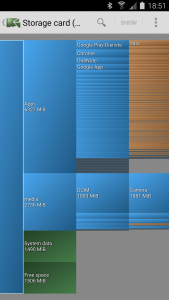 Dann sehen Sie die Visualisierung der Speicherbelegung. Sie arbeitet sowohl mit verschiedenen Farben, um die verschiedenen Arten von Daten zu unterscheiden, als auch mit einer Größe abhängig vom belegten Speicher.
Dann sehen Sie die Visualisierung der Speicherbelegung. Sie arbeitet sowohl mit verschiedenen Farben, um die verschiedenen Arten von Daten zu unterscheiden, als auch mit einer Größe abhängig vom belegten Speicher.- Sie können die Darstellung mit dem Finger hin und her ziehen und mit der Zwei-Finger-Geste beliebig vergrößern oder verkleinern.
- Um einen Bereich näher zu untersuchen, tippen Sie einfach darauf. Dieser wird darauf zum neuen Zentrum der Darstellung und der Zoom wird automatisch angepasst, um die entsprechenden Informationen gut erkennen zu können.
Mit diesen Mitteln können Sie den Speicher Ihres Android-Gerätes intuitiv erkunden und sich wortwörtlich ein Bild davon verschaffen, wodurch der meiste Speicher belegt wird. Wenn Sie ein Element durch Antippen auswählen, stehen Ihnen im Menü teilweise weitere Funktionen wie etwas das Löschen zur Verfügung. Mit Show oben rechts können Sie bestimmte Daten auch in einer App öffnen.




